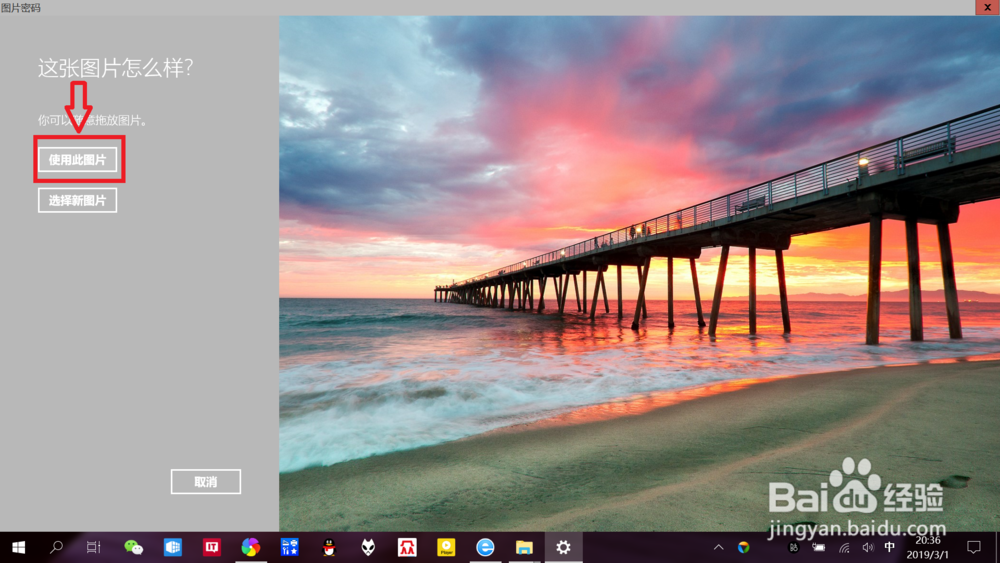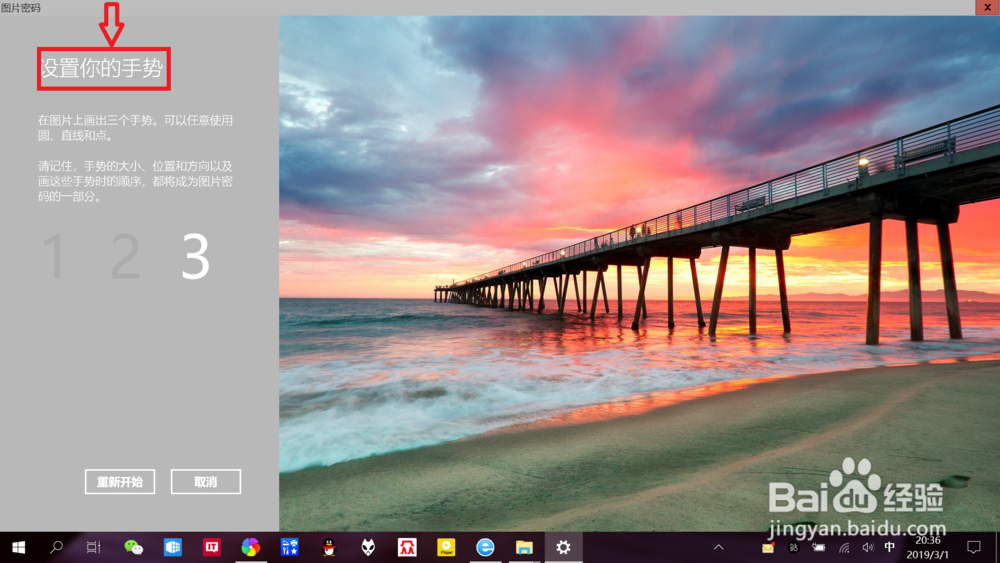1、进入“Windows设置”。点击左下角“开始”——“设置”,进入“Windows设置”。

2、进入“账户设置”。点击“账户”,进入“账户设置”。
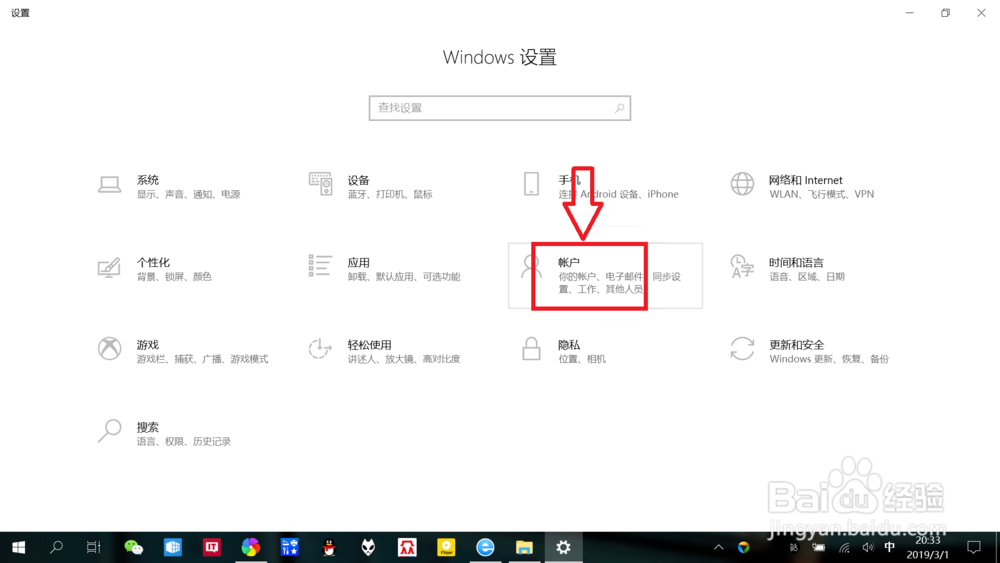
3、找到“图片密码”。点击左侧“登录选项”——“图片密码”,点击“添加”,验证“账户密码”。

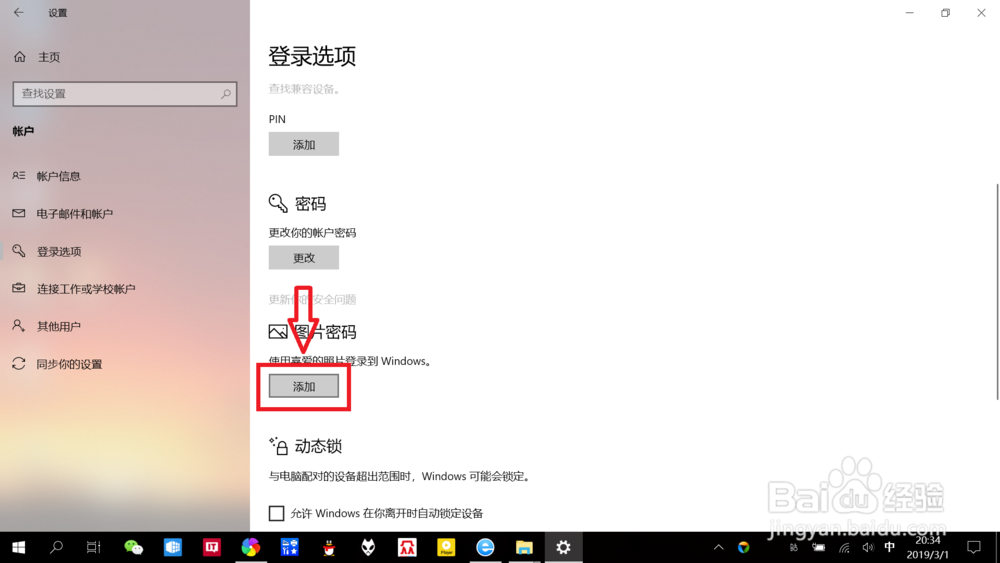
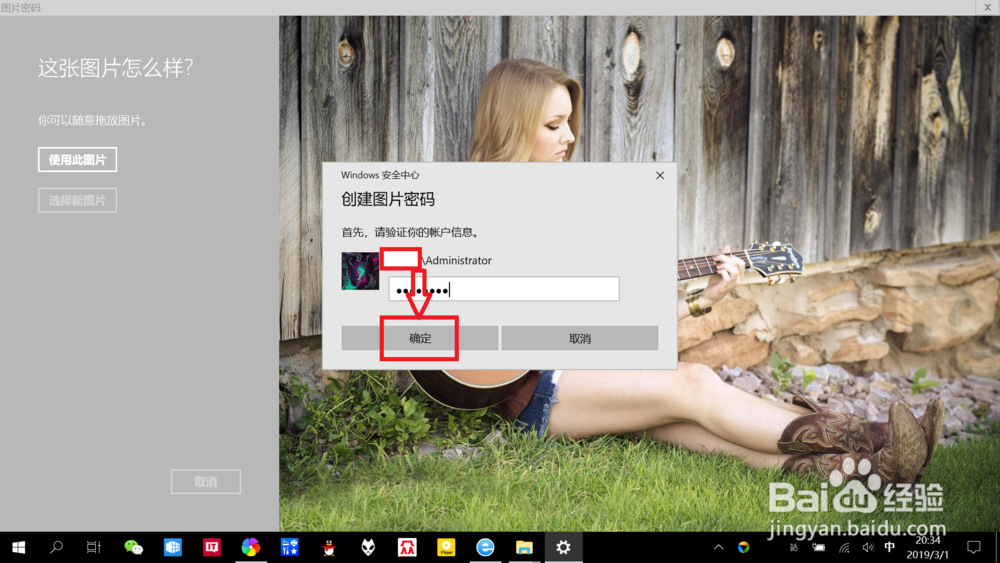
4、选择“照片”。点击“选择新图片”,从电脑选择照片,来设置“照片密码”。
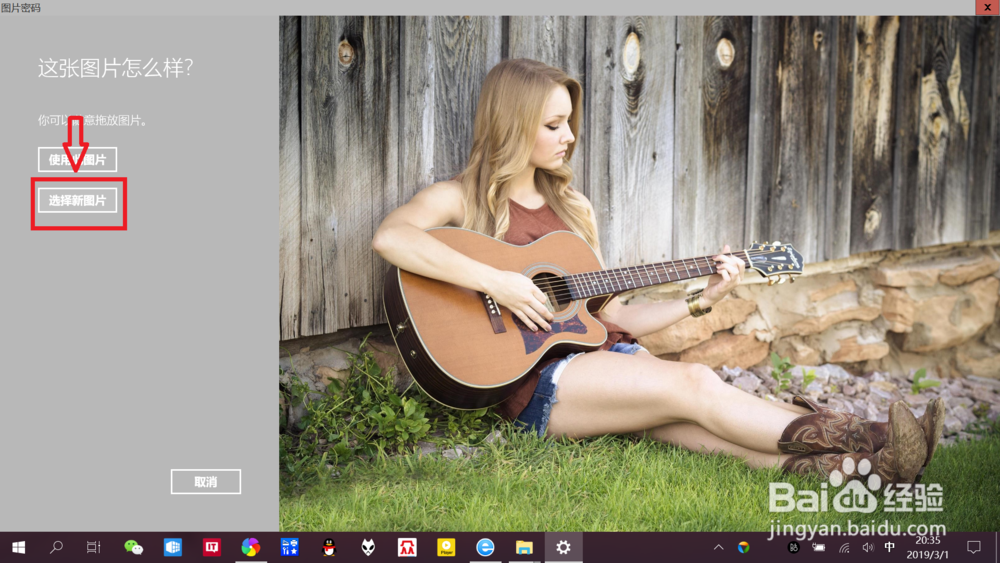
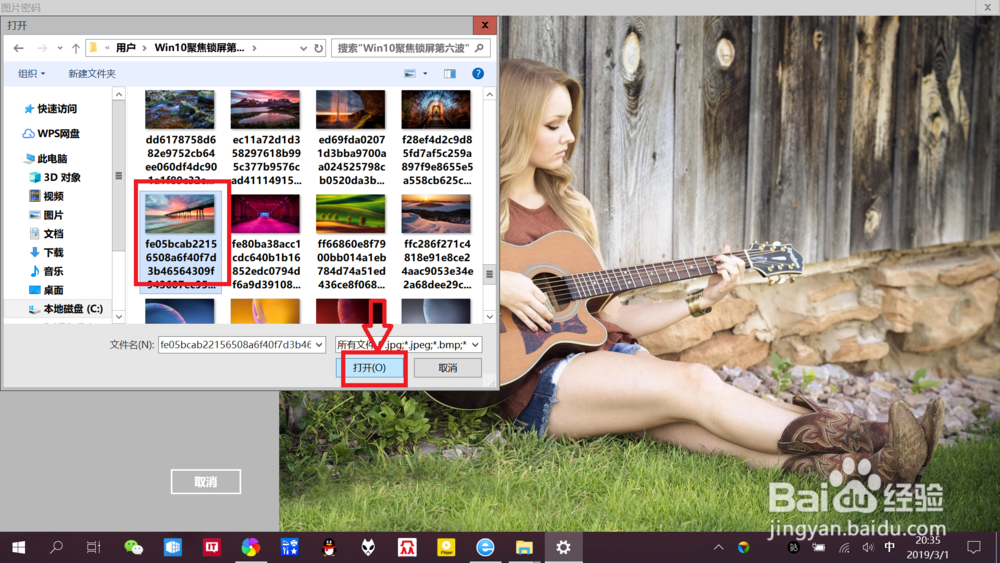
5、设置“照片密码”。点击“使用此兔脒巛钒图片 ”,在照片上画“三个手势”作为密码,确认手势之后,即可设置“照片密码”。
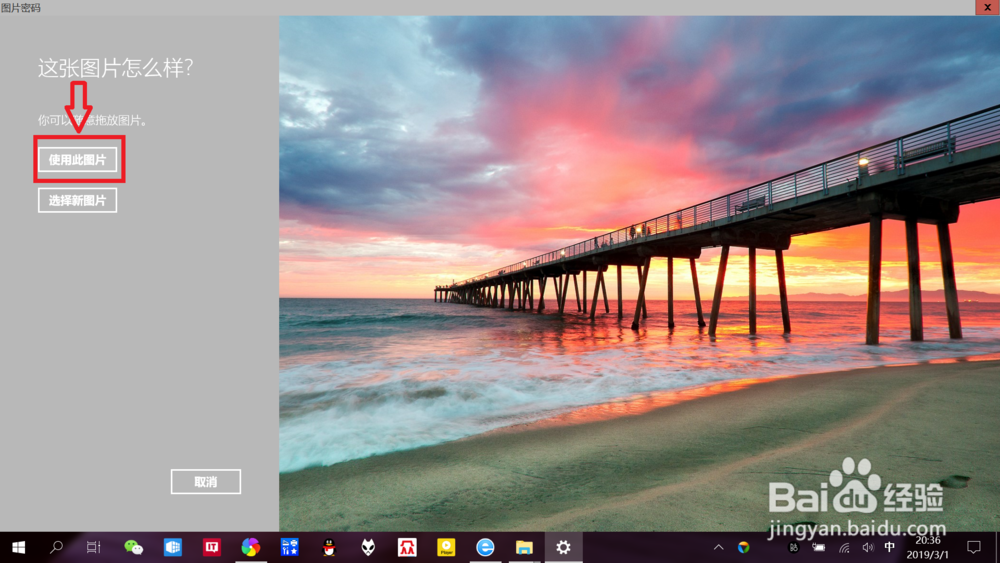
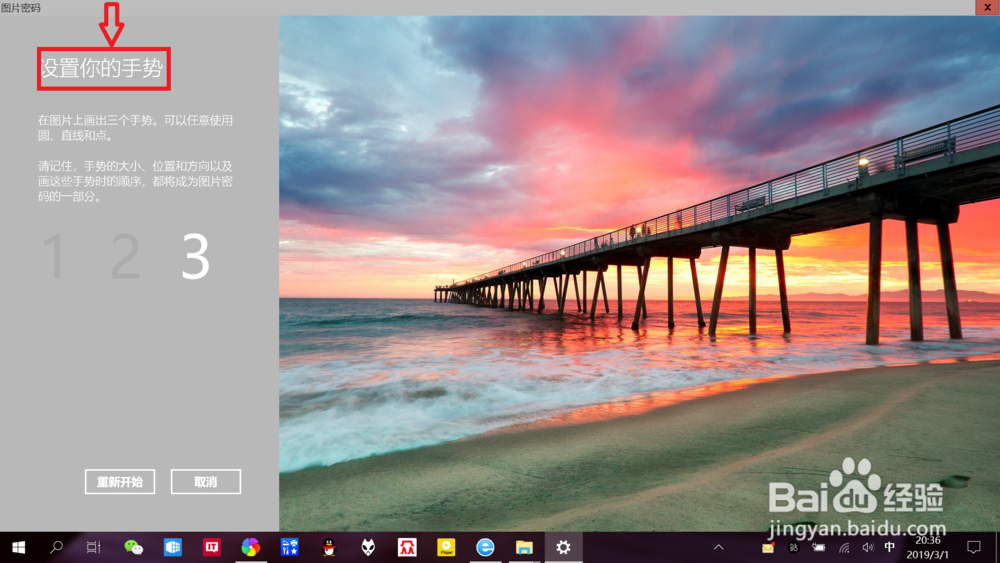

时间:2024-10-12 13:20:12
1、进入“Windows设置”。点击左下角“开始”——“设置”,进入“Windows设置”。

2、进入“账户设置”。点击“账户”,进入“账户设置”。
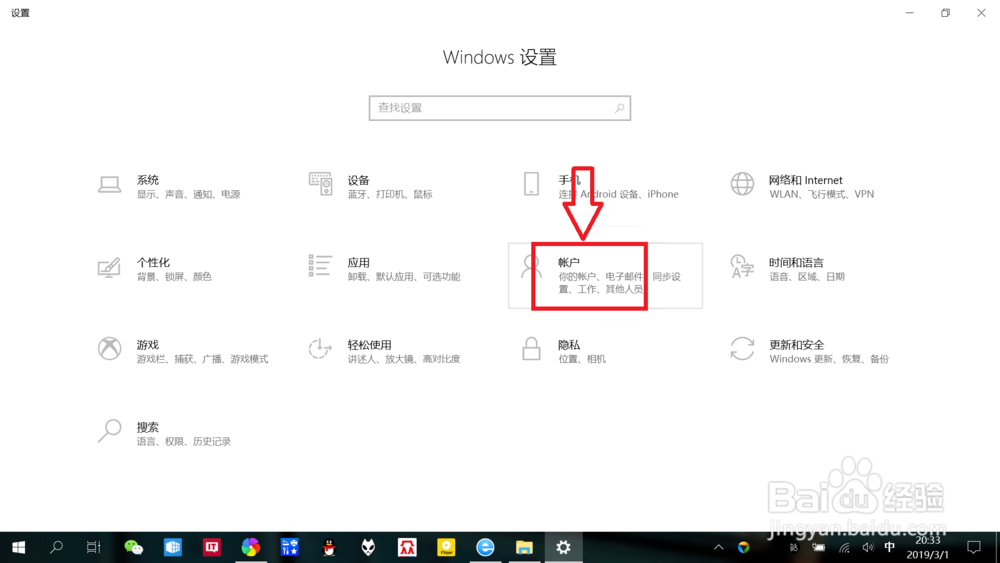
3、找到“图片密码”。点击左侧“登录选项”——“图片密码”,点击“添加”,验证“账户密码”。

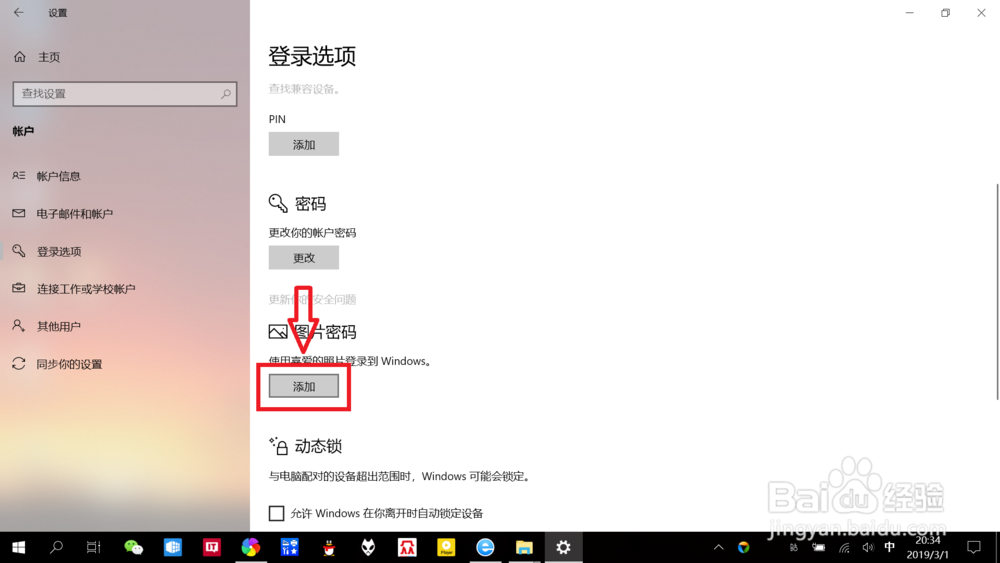
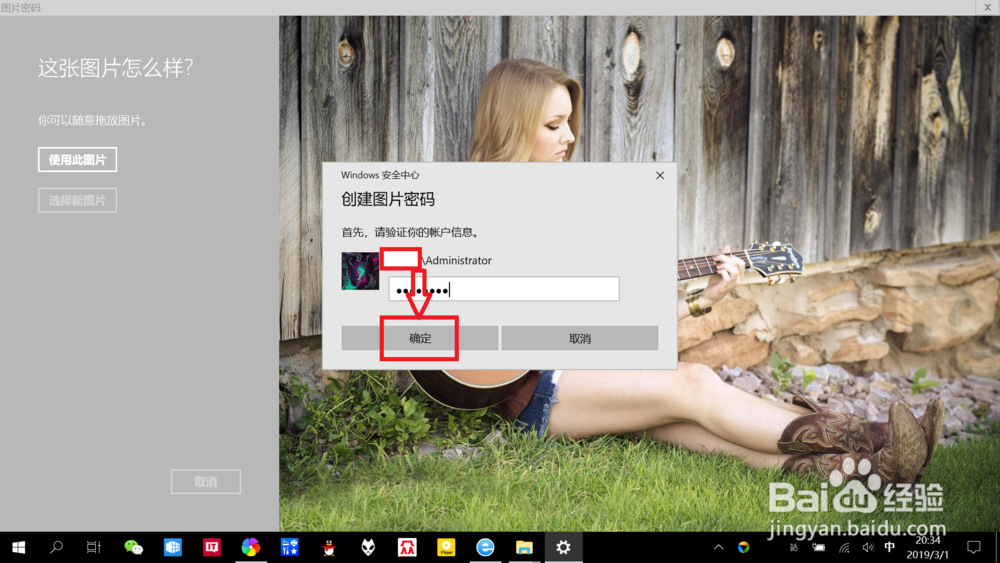
4、选择“照片”。点击“选择新图片”,从电脑选择照片,来设置“照片密码”。
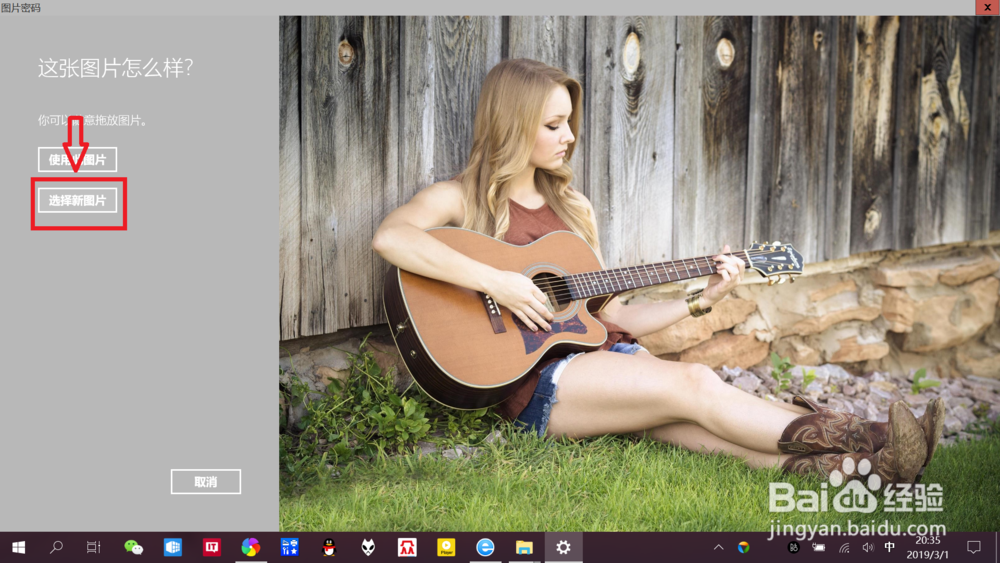
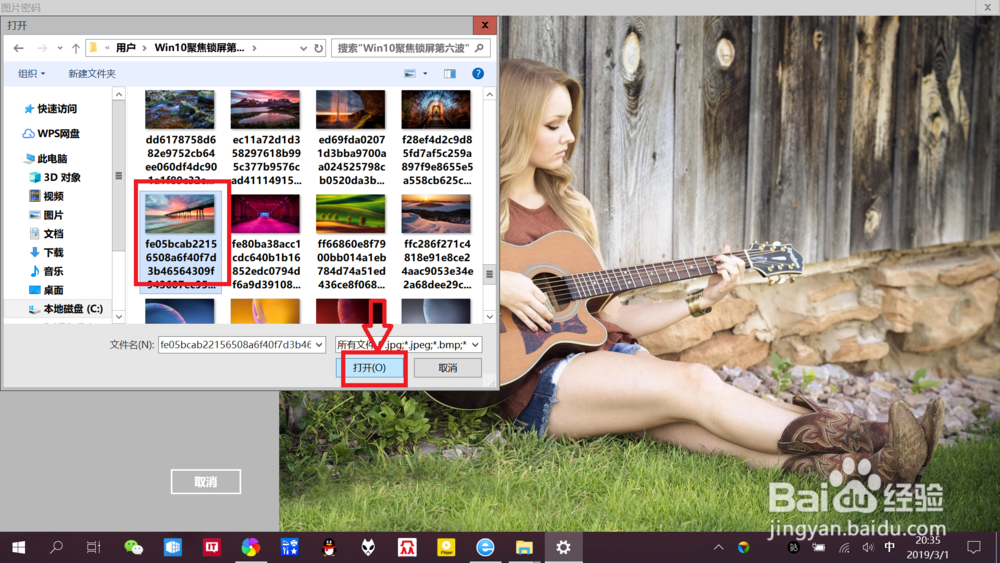
5、设置“照片密码”。点击“使用此兔脒巛钒图片 ”,在照片上画“三个手势”作为密码,确认手势之后,即可设置“照片密码”。